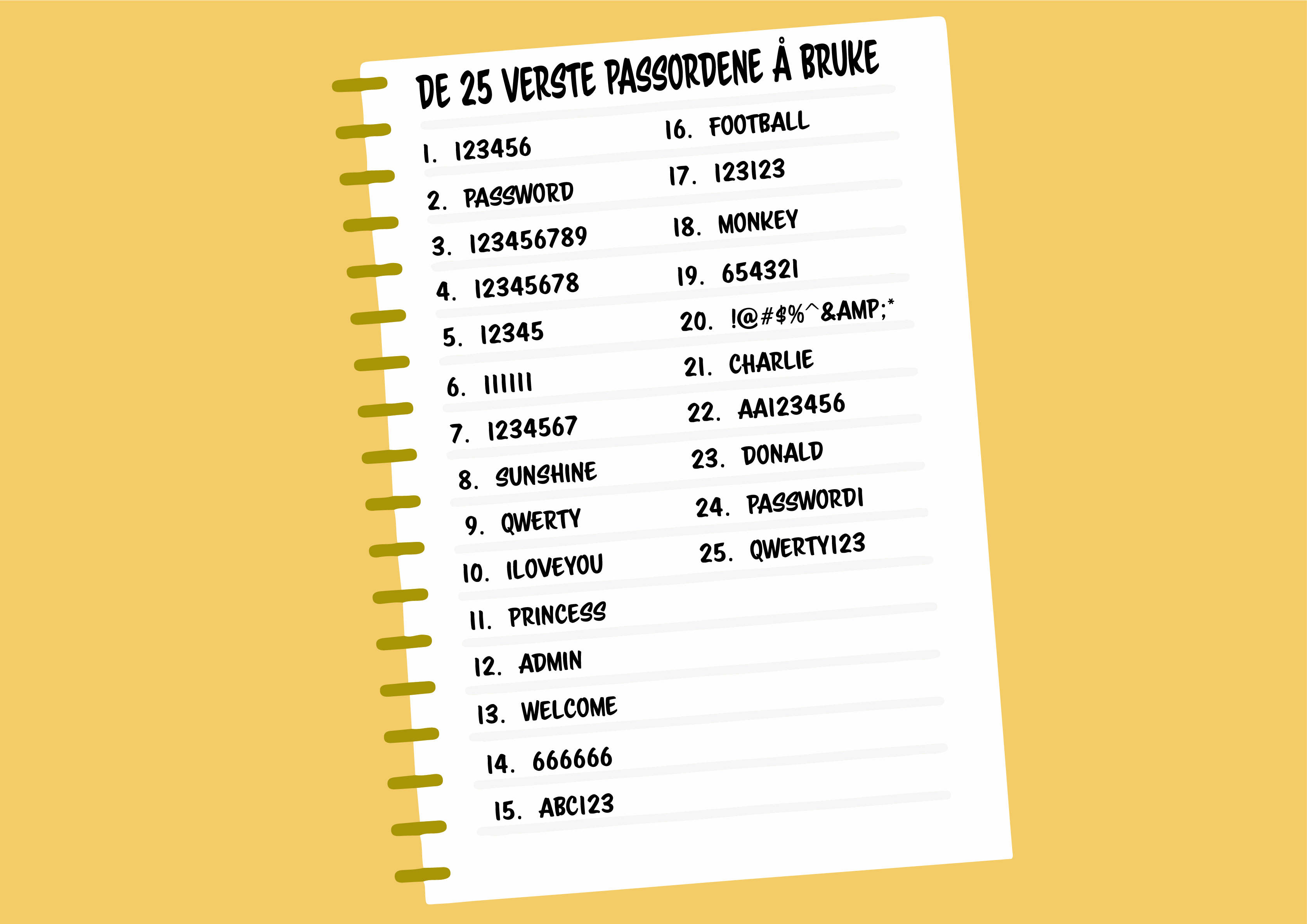Hvordan få en sikrere arbeidshverdag
Hvert år er det en gylden mulighet til å etablere noen gode nyttårsforsett. Jeg har følgende forslag til nyttårsforsett: Endre passord, sette opp tofaktor der man kan, holde maskinen og programvaren oppdatert.
Hvordan få bedret sikkerhet på 1-2-3
Vi mennesker liker å holde oss oppdaterte på alt fra nyheter og været til ting som skjer rundt oss. Det samme gjelder maskinene våre, eneste forskjellen er hva de liker å holde seg oppdaterte på. Elektroniske enheter liker å holde seg oppdatert på programvare og operativsystem. Resultatet er det samme, som om vi spiser riktig, trener og sikrer våre verdisaker mot innbrudd. Ved å holde PC-en din oppdatert sørger du for at den arbeider mer effektivt, kjappere og gjør det vanskeligere for kriminelle å få tilgang.
Har snakket om god nettsikkerhet tidligere, men en viktig ting kan aldri sies for ofte. Sikkerhet er viktig uansett om du er på Internett, på jobb, hjemme eller på farten. Så dette innlegget skal vi snakke om hvordan du holder dine ting oppdatert og sikkert, på 1-2-3
1. Nytt passord
Det er viktig å skifte passord regelmessig, det er derfor du kanskje har på jobben en funksjon som tvinger deg til å endre passord hver 3. måned. Dersom man ikke har dette har man litt større frihet til når man bør gjøre dette, men vil anbefale MINST en gang i året. Årlig kommer det ut en liste med de verste passordene for forrige år, det vil si de som er enkleste å gjette, hacke eller mest brukte passord.
Dette er de verste og mest brukte passordene fra 2019:(hentet fra nettavisen)
- 123456
- 123456789
- qwerty
- password
- 1234567
- 12345678
- 12345
- iloveyou
- 111111
- 123123
Som du ser på bildet nedenfor, er det flere av de mest brukte passordene i år som går igjen fra de i fjor.
I tillegg til disse, bør du styre unna passord som f.eks. Vinter2020 og Januar2020. Dette er kombinasjoner som man lett kan gjette seg til.
Dersom du synes det er vanskelig å komme på et godt passord, vil jeg anbefale å lese min tidligere blogg: "5 tips til bedre nettsikkerhet" Her skriver jeg blant annet om hvordan man kan lage et komplisert passord som er lett å huske og hvorfor man burde bruke flere passord.
Vil i tillegg tilføye at det finnes 3. parts verktøy som kan hjelpe deg, slik at du faktisk bare trenger å huske på ett eneste passord. Med en såkalt password manager, trenger man kun å huske passordet som gir deg tilgang til applikasjonen og den krypterer og husker alle de andre passordene for deg. Det finnes flere forskjellige applikasjoner man kan benytte seg av og de fleste har både app til mobil og nettleser. Noen av applikasjonene har en liten prislapp, men de har også ofte en gratis versjon. Eksempler på noen slike applikasjoner som er velkjente og fungerer bra er: LastPass, Dashlane og 1Password.
Animasjonen nedenfor viser hvordan man setter opp LastPass.
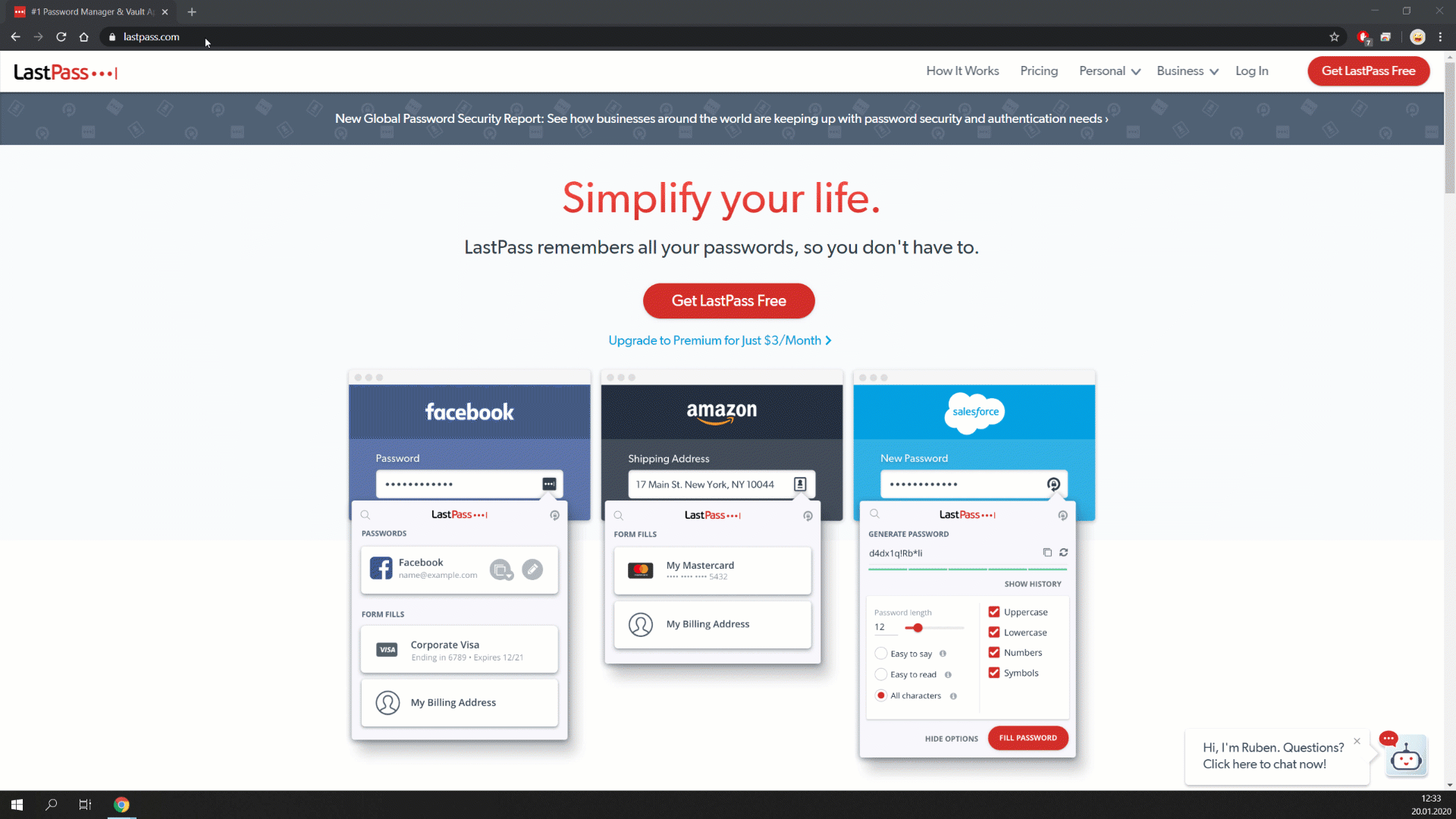
2. Tofaktor
Nye sikkerhetsrapporter, viser til at passord kommer til å bli mindre og mindre viktige i fremtiden. Det betyr ikke at passord ikke er viktig, men at det blir viktigere å kunne benytte flere faktorer for pålogging, for å øke sikkerheten. Dette er fordi hacker software på sikt blir så sofistikert at det lett kan bryte seg gjennom passord og derfor trenger man å legge på et ekstra beskyttende lag. Og det er her tofaktor kommer inn.
Tofaktor er faktisk så viktig våre dager, at jeg har skrevet et helt blogg innlegg om bare det. Der forklarer jeg også hvordan man setter opp tofaktor, det kan du lese om her: Hva er er tofaktor autentisering, hvorfor er det viktig og hvordan får jeg det?
Tofaktor eller flerfaktor kontroll handler om å legge på ekstra nivåer med sikkerhet. I tofaktor legger man på et ekstra nivå med sikkerhet i tillegg til passord, ved at man for eksempel godkjenner pålogging med hjelp av en app på mobilen. Slik som med bankID på mobil. Med flerfaktor kontroll legger man på enda flere lag med sikkerhet, som f.eks. at PC-en du skal bruke til å logge på OneDrive befinner seg i Norge og har den nyeste programvaren.
3. Oppdatere
Som jeg nevnte i forrige avsnitt, kan det å oppdatere programvaren være et sikkerhetstrinn dersom man har Microsoft 365 som benytter seg av flerfaktor kontroll. Men det er ikke bare de som har Microsoft 365 som burde være nøye med å oppdatere, alle burde passe på dette.
Jeg vil anbefale at dere danner dere en god rutine for å oppdatere deres programvare. For eksempel at dere sjekker dette ukentlig, og da kanskje på slutten av dagen på fredager eller om du har med deg PC-en din hjem en ettermiddag. Søk etter oppdateringer og installasjon kan ta litt tid og spesielt om dette er en stor oppdatering eller det er lenge siden sist.
Her er noen enkle steg til hvordan du kan være oppdatert og hva du bør se etter.
- Gå til Windows innstillinger
Det gjør du ved å klikke på Windowsknappen + i, eller ved å trykke på start knappen, og så klikke på tannhjulet til venstre.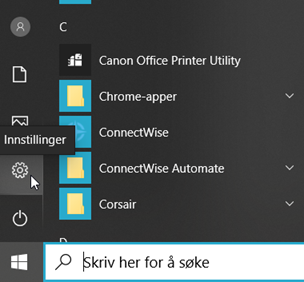
- Trykk på «Oppdatering og Sikkerhet», deretter trykker du på «Se etter oppdateringer». Eller «Last ned og installer nå» dersom det allerede ligger noen der.
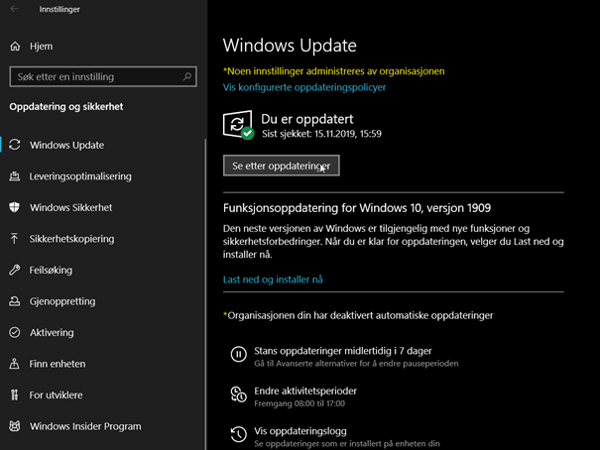
- Etter at Windows har søkt gjennom, kan du laste ned og installere applikasjonene, så starter du PC-en på nytt når Windows ber om dette. Pass på at den ikke går tom for strøm, at du ikke lukker igjen lokket, setter i hvilemodus eller skrur av. Den må kjøre ferdig prosessen som noen ganger tar lang tid.
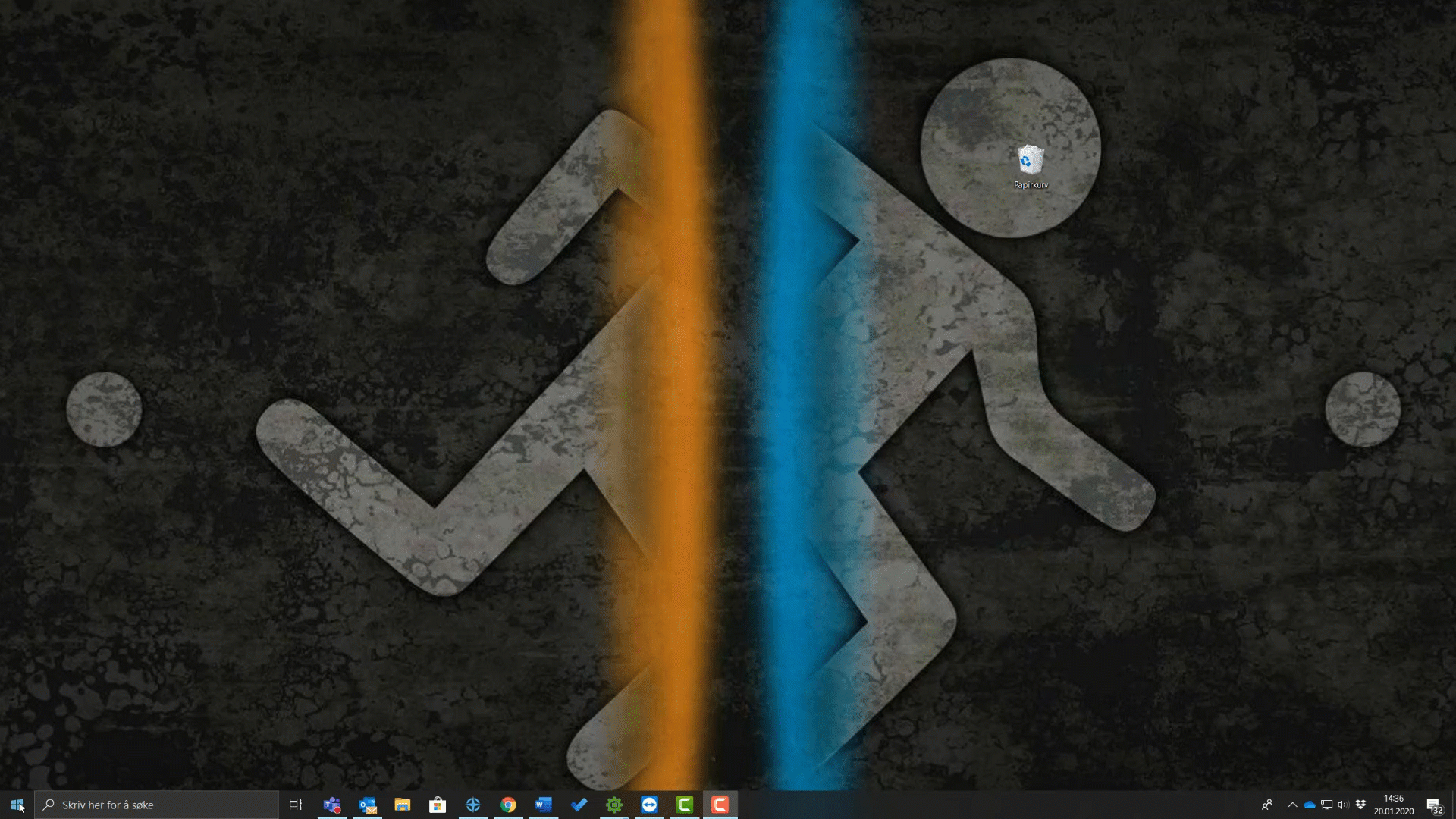
- Da dette er gjort, bør du sjekke annen programvare, det kan være Google Chrome, interne programmer, Adobe og liknende. De fleste slike programmer har et varsel som sier i fra når det er på tide å oppdatere og gjerne et område der man kan sjekke om det er behov for en oppdatering av programmet. Ved å alltid holde programmene oppdatert, sørger man for at programmet er oppdatert med de nyeste sikkerhetsinnstillingene fra utgiver.
- Sist men ikke minst, oppdater driverne dine. Noen drivere oppdateres automatisk gjennom Windows Update, men andre må oppdateres manuelt. Det kan være litt knotete å finne ut hvilke, når og hvordan, men her kan det være en god ide å ta en prat med din IT-leverandør eller supportavdeling. Hvis du ønsker å gjøre dette selv så er det fult mulig, dersom du kjenner til hvem som har laget din PC. HP, Lenovo, Dell og de andre maskinvareleverandørene har hvert sitt system for å oppdatere nødvendige drivere til din PC. Dette finner du som regel med å søke på maskinmerke og drivere. For eksempel HP, bruker et program som heter «HP Image Assistant». Det skanner maskinen din og sjekker hvilke drivere som må oppdateres.
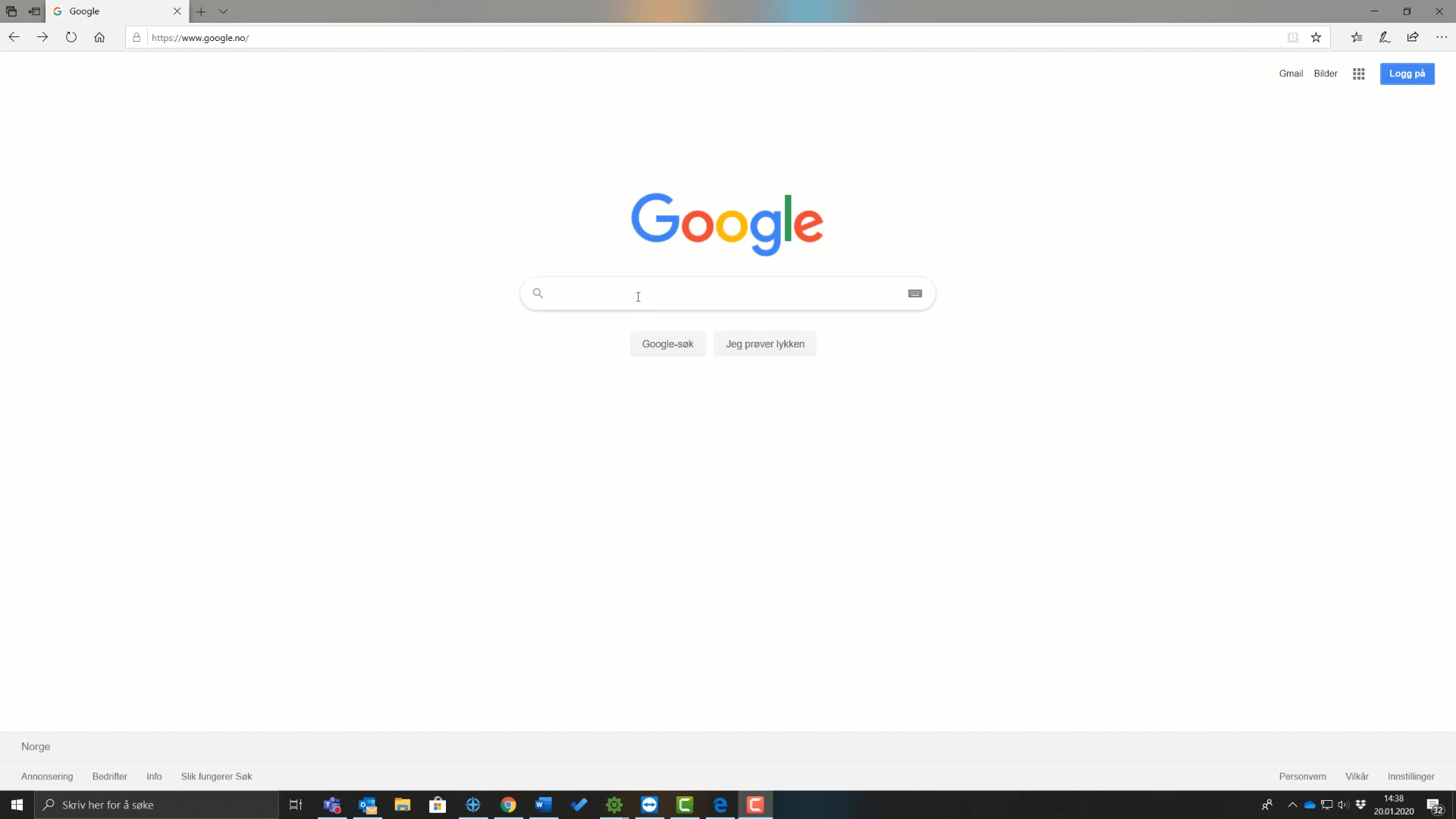
Oppsummering
Da var vi gjennom årets første sikkerhetsblogg, dette er kanskje noen av de viktigste nyttårsforsettene du kan ha for din personlige og jobb PC.
Det er ikke verre enn 1-2-3
- Bytt passord jevnlig, eventuelt skaff deg en applikasjon for dette.
Husk at du ikke bør bruke samme passord flere steder. - Bruk tofaktor autentisering der du kan. Å sikre seg med en ekstra autentisering kan utgjøre stor forskjell.
- Alltid oppdatert! Skaff deg en god rutine for oppdatering av Windows, eller andre operativssystemer og ikke minst driverne og programmene til PC-en din.
Er du usikker kontakt din IT-leverandør for hjelp, det er alltid lurt å være proaktiv. Det finnes i tillegg mye god informasjon på Internett om sikre passord, passord applikasjoner, oppdatering av operativsystem og drivere. Og i vår blogg, finner du mange nyttige tips på veien til bedre datasikkerhet.